
Coșul a fost de mult timp prezent în sistemul de operare Windows, în ciuda tuturor schimbărilor pe care le-a parcurs sistemul de operare într-un an. O funcție mică "Coș" este foarte utilă. A salvat aproape fiecare utilizator la un moment dat pe parcursul existenței. Aceasta face acest lucru prin furnizarea unei copii de rezervă a fișierelor pe care le-ați șters - numai dacă ați șters accidental ceva important.
Cu toate acestea, puteți șterge coșul de gunoi atunci când ștergeți fișierele sau chiar dezactivați-l și vă vom arăta cum să faceți acest lucru.
Cum să dezactivați coșul de gunoi în Windows?
Este foarte ușor. Găsiți coșul de cumpărături de pe desktop, faceți clic dreapta pe el și selectați elementul de meniu "Proprietăți". Această acțiune va deschide o fereastră mică care conține minimum de opțiuni, astfel încât veți putea găsi cu ușurință setările necesare. Purtați simplu comutatorul pe poziția "Ștergeți fișierele imediat după eliminare, fără a le pune în coșul de gunoi".

Ștergerea fișierelor prin ocolirea coșului de gunoi va rămâne în vigoare până când comutați parametrul în poziția opusă. Pentru fiecare disc, acest parametru este setat individual, astfel încât să îl puteți dezactiva doar pe discurile selectate.
Scoaterea coșului de reciclare de pe desktop
Pașii de mai sus vă permit să dezactivați funcția Coș de reciclare, dar pictograma va rămâne pe desktop. Dacă doriți să finalizați procesul până la final, ceea ce este bun, adică sunt și alți pași care trebuie făcuți.
Faceți clic dreapta pe orice spațiu gol de pe desktop și selectați "Personalizare" din meniul contextual care se deschide. Acțiunea pe care ați efectuat-o deschide fereastra panoului de control. În partea stângă veți observa mai multe elemente de meniu, dintre care una va fi "Schimbarea pictogramelor de pe desktop".
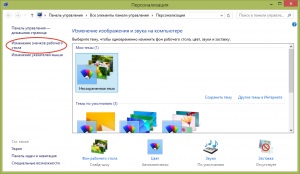
Dacă faceți clic pe acest element din meniu, veți vedea o fereastră în care sunt oferite câteva funcții utile. Această fereastră vă permite să controlați ce este afișat pe desktop. De exemplu, puteți adăuga "Computer" sau "Control Panel" pe desktop.
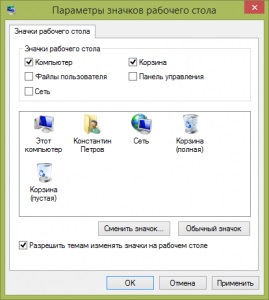
Suntem interesați doar de un parametru din cele afișate în această fereastră - acesta este "Coșul de gunoi". Debifați caseta din dreptul acesteia, faceți clic pe butonul "Aplicați", apoi faceți clic pe "OK" pentru a finaliza eliminarea coșului de gunoi și a elimina pictograma de pe desktop.
concluzie
Trucuri utile în Windows pe care trebuie să le cunoașteți. Partea 3
Dezactivați actualizarea automată a aplicațiilor Windows 8 / 8.1
Articole similare
-
Cum se dezactivează ferestrele de firewall, cum se configurează
-
Cum să dezactivați verificarea semnăturilor digitale ale driverelor
Trimiteți-le prietenilor: